Kuidas Facebookis küsitlust luua?

Kui otsite, kuidas luua Facebookis küsitlust, et saada inimeste arvamust, siis meilt leiate kõik lahendused alates sündmustest, messengerist kuni looni; saate Facebookis küsitluse luua.
Kuigi suhtluspluginate, WordPressi pistikprogrammide ja vestlusvidinate loomine Messengeri platvormile on Facebooki lehe ja profiili ID kohustuslik, pole nende leidmine lihtne. Enamik pistikprogramme on peidetud isegi kohandatud URL-ide kasutamisel.
Seetõttu toome teieni väikese juhendi, mis aitab teil leida Facebooki profiili, lehe ID ja Facebooki foto numbrilise ID.
Kuidas leida Facebooki lehe ID?
Facebooki lehe ID leidmiseks võib kasutada kolmandate osapoolte veebisaite, kuid see on keeruline ja aeganõudev. Seetõttu kasutame siin lihtsat viisi Facebooki lehe ID, profiili ID ja foto ID leidmiseks.
Sammud Facebooki lehe ID leidmiseks
1. samm : avage oma brauseris selle isiku või ettevõtte Facebooki leht, kelle ID-d soovite leida.
Asjade selgitamiseks kasutame oma ettevõtte Facebooki lehte.
2. samm : järgmiseks paremklõpsake profiilipildil ja valige kontekstimenüüst suvand Kopeeri lingi aadress.
3. samm : kleepige see link märkmikusse või mis tahes Wordi faili, see näeks välja järgmine:
Nt: https://www.facebook.com/221310147884143/photos/1518328424848969/
Paksus kirjas olevad numbrid on Facebooki lehe numbriline ID, mida saate kasutada vestlusvidinates või Facebooki lehe asukoha leidmiseks. Tüübi testimiseks facebook.com/221310147884143 – teid suunatakse selle isiku/ettevõtte Facebooki lehele, kellele see kuulub.
Kas see polnud lihtne? Kuid kui inimese profiilipilt on kaitstud, ei saa te sellel paremklõpsata.
Seetõttu selgitame allpool alternatiivseid viise lehe ID leidmiseks lukustatud profiilipildilt.
Loe ka:-
FacexWorm: Chrome'i laiendus, mis kasutab Facebooki Messengeri... Pahatahtlik Chrome'i laiendus teeb taas ringe. Seekord sihiks Facebook Messenger ja krüptovaluutaga kauplemise rakendused. Loe edasi...
Kuidas leida Facebooki lehe ID-d, kui profiilipilt on kaitstud?
Kui profiilipildi valvur on lubatud, järgige lehe ID leidmiseks allolevaid alternatiivseid samme:
1. Avage oma brauseris Facebooki leht, mille lehe ID-d otsite.
2. Nüüd, kui olete avalehel, paremklõpsake tühjal alal ja valige kontekstimenüüst "Kuva lehe allikas".
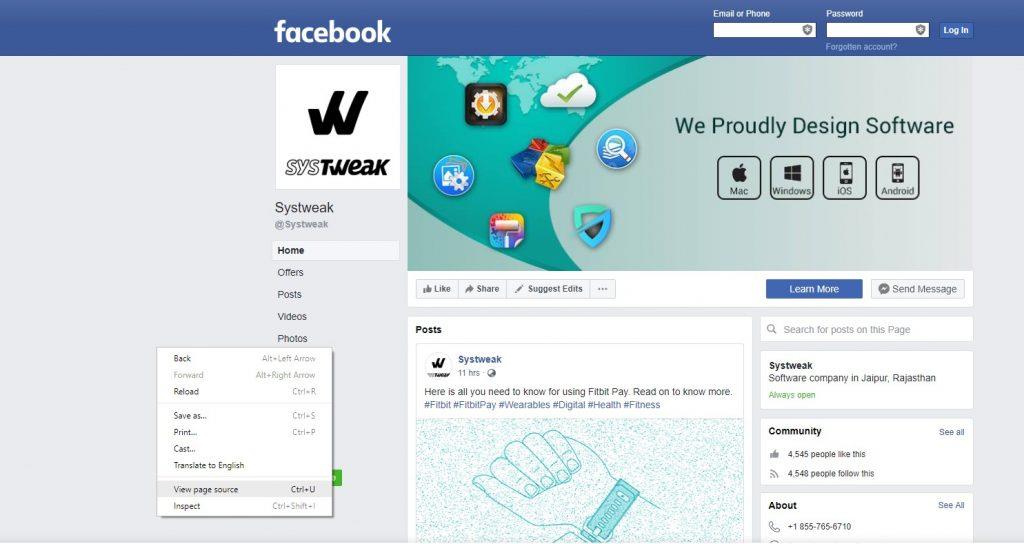 3. Nüüd otsi selle jaoks üksus olemi_id, vajuta ctrl+f ( windowsis ) või käsk + f (mac-is) ja siia sisesta otsinguaknasse entity_id .
3. Nüüd otsi selle jaoks üksus olemi_id, vajuta ctrl+f ( windowsis ) või käsk + f (mac-is) ja siia sisesta otsinguaknasse entity_id .
Entity_id on profiili ID, siin see on: 221310147884143.
Neid samme kasutades saate hõlpsalt leida igaühe Facebooki lehe ID, mis on lubatud pildikaitsega või ilma.
Kuidas saada Facebooki foto ID-d?
Nüüd, kui teame, kuidas saada profiili ID-d, uurime, kuidas hankida fotoga ID mis tahes Facebooki foto jaoks.
Selleks avage pilt ja kopeerige selle aadressiribale ilmuv link.
Meeldib: https://www.facebook.com/Systweak/photos/a.221310184550806/1518328424848969/?type=1&theater
Paksus kirjas olevad numbrid on pildi spetsiifiline foto ID. Et kontrollida ja näha, millisele fotole see viitab, sisestage lihtsalt: facebook.com/221310184550806.
Need lihtsad sammud aitavad teil leida Facebooki foto ID ja profiili ID. Nüüd liigume edasi ja saame teada, kuidas Facebooki numbriline ID on kasulik.
Facebooki numbrilise ID kasutamine
Kui teil on Facebooki profiili numbriline profiil ja foto ID, saate otse kasutajate lehte külastada. Samuti näeb üksikisikute peidetud fotot, kui turvameest pole lisatud, need on avalikud ja inimene on neil märgitud.
Selleks kasutage eelmiste sammude abil saadud numbrilist Facebooki ID-d.
1. Nüüd kopeerige ja kleepige link www.facebook.com/search/facebook_id/photos-of/, et otsida sihtmärgi avalikke ja märgistatud fotosid.
Märkus. Asendage facebook_id profiili ID numbriliste numbritega.
2. Numbrilise ID abil saate leida isikuprofiili isegi siis, kui on määratud "Ei näidata otsingutulemustes".
Kasutage: www.facebook.com/fb.com/numeric-id
Nagu fb.com/221310147884143, asendage numbriline ID numbritega.
Need sammud aitavad teil leida sihtmärke avalikult, sildistatud fotosid ja otsida profiilist isegi siis, kui on määratud nüüd otsingutulemustes kuvama.
Pead lugema:-
Kuidas Google'i, Facebooki ja Twitteri alla laadida... Andmerikkumistest ja skandaalidest me kuuleme! Siin on kiire juhend selle kohta, kuidas alla laadida...
Loodetavasti meeldis artikkel, kui teil on ettepanekuid, andke meile teada. Teie kommentaarid ja tagasiside on meile väärtuslikud, kuna need aitavad meil täiustada ja kirjutada, mida meie kasutajad meilt ootavad.
Kui otsite, kuidas luua Facebookis küsitlust, et saada inimeste arvamust, siis meilt leiate kõik lahendused alates sündmustest, messengerist kuni looni; saate Facebookis küsitluse luua.
Kas soovite aegunud pääsmeid kustutada ja Apple Walleti korda teha? Järgige selles artiklis, kuidas Apple Walletist üksusi eemaldada.
Olenemata sellest, kas olete täiskasvanud või noor, võite proovida neid värvimisrakendusi, et vallandada oma loovus ja rahustada meelt.
See õpetus näitab, kuidas lahendada probleem, kuna Apple iPhone'i või iPadi seade kuvab vales asukohas.
Vaadake, kuidas saate režiimi Mitte segada iPadis lubada ja hallata, et saaksite keskenduda sellele, mida tuleb teha. Siin on juhised, mida järgida.
Vaadake erinevaid viise, kuidas saate oma iPadi klaviatuuri suuremaks muuta ilma kolmanda osapoole rakenduseta. Vaadake ka, kuidas klaviatuur rakendusega muutub.
Kas seisate silmitsi sellega, et iTunes ei tuvasta oma Windows 11 arvutis iPhone'i või iPadi viga? Proovige neid tõestatud meetodeid probleemi koheseks lahendamiseks!
Kas tunnete, et teie iPad ei anna tööd kiiresti? Kas te ei saa uusimale iPadOS-ile üle minna? Siit leiate märgid, mis näitavad, et peate iPadi uuendama!
Kas otsite juhiseid, kuidas Excelis automaatset salvestamist sisse lülitada? Lugege seda juhendit automaatse salvestamise sisselülitamise kohta Excelis Macis, Windows 11-s ja iPadis.
Vaadake, kuidas saate Microsoft Edge'i paroole kontrolli all hoida ja takistada brauserit tulevasi paroole salvestamast.







